Когда меня охватил приступ ностальгии, одной из мыслей было то, что ретро-техника занимает довольно много места.
Пока я возюсь с этим на работе, это не имеет большого значения; три-четыре дополнительных системных блока на складе не займут много места.
Но дома пространство ограничено и мне не хотелось загромождать его компьютерами, которые включаются по настроению.
Поэтому возник вопрос – что именно вы хотите от ретро-компьютера, который будет под рукой, какого возраста он должен быть и т. д.? Во-первых, компактность.
Либо небольшой настольный компьютер, либо ноутбук.
Рабочий стол более гибок с точки зрения аппаратной конфигурации, но и больше.
Да и сам процесс «достал корпус, мышь, клавиатуру, подключил к монитору, поиграл пять минут, убрал» был бы очень утомительным.
Поэтому я решил посмотреть в сторону ноутбуков.
Процесс их включения гораздо проще и быстрее, чем разворачивание рабочего стола.
Имеется в виду ноутбук.

На фото ноутбук не мой и не LTE 5000 .
Во-вторых, мне нужно было определиться с целями, для которых мне нужен ретро-компьютер дома.
От этого зависела аппаратная конфигурация, которую нужно было искать.
Я подумал об этом и решил, что хочу иметь возможность запускать DOS-игры начала и середины девяностых годов на аппаратном уровне.
Особой ностальгии по играм восьмидесятых у меня нет; игры конца девяностых в основном были для Windows и зачастую без проблем запускались даже на современных ОС.
В серой зоне находятся игры, в которых использовалось скольжение, но я был готов ими пожертвовать в этом вопросе.
Потому что я не помню ноутбуков с 3dfx, и мне здесь компактность была важнее.
Поэтому я решил оставить glide для десктопов и эмуляторов, так как программных реализаций появилось совсем немного.
Итак, вам нужен ноутбук для DOS-игр.
Ну, может быть, ранние игры для Windows, не требующие 3D-ускорителя.
Каким должен быть ноутбук?
Выбор
Процессор
Более старый 486 или ранний Pentium. На 386 может что-то не запускаться или тормозить, но слишком быстро в этом деле тоже плохо.Поэтому лучше всего находиться где-то посередине по производительности.
БАРАН
«640 килобайт хватит всем» (с) приписывают Биллу Гейтсу.Для игр под DOS размер оперативной памяти не имел большого значения; 8-16 мегабайт ОЗУ для игр в те времена было недосягаемо.
Больше проблем было с базовой памятью, которую любили подъедать всякие резидентные программы.
Как раз в пределах этих 640 килобайт.
Видеокарта
Конечно, понятие о быстрых и медленных видеокартах существовало уже тогда; ET6000 не стали популярными на ровном месте.Но выбирать ноутбук тех лет по видеокарте особого смысла нет; все, что они поставят, они поставят. Другие параметры более важны.
Экран
Здесь уже выбор был больше.Монохромные я сразу выбросила.
Я, конечно, видел, как люди играли в Color Lines на черно-белом мониторе, но удовольствие от этого процесса было выше моего понимания.
Хотя свою долю игр я, конечно, получил на черно-белом мониторе, друг играл в UFO1 на монохромном 12" мониторе.
Но повторяться не хочу, поэтому только цвет. Но вопрос в типе матрица осталась Сейчас выбираются всякие TN, IPS, PVA, PLS, OLED и т.д. В те времена таких слов не было известно, существовало два основных типа матриц - пассивные (STN) и активные (TFT I).
не буду говорить об отличиях, скажу только, что динамически изображения на пассивных матрицах выглядели очень плохо - шлейфы за объектами, мелкие объекты, исчезающие при движении (оттуда вырастает галочка "включить хвостик курсора мыши" в Windows), при смене картинки яркость могла упасть.
И если для текстового редактора это было еще терпимо, то нормально играть на таком экране можно было только для игры в шахматы.
Поэтому пассивную матрицу для игр рассматривать не стоит. Пассивная матрица и ее сравнение с активной: Разрешение экрана также важно.
Сегодня чем больше, тем лучше.
А в то время проблема ЖК-дисплеев заключалась в том, что они практически не умели масштабировать изображение.
Дело не в том, что они это плохо сделали, они просто не знали как.
Поэтому при запуске DOS-приложений на ЖК-экранах появлялись рамки по краям.
Чаще всего черный, но иногда и другие цвета.
И чем выше разрешение экрана, тем крупнее будут эти кадры.
Так что идеальным вариантом будет экран с разрешением 640х480; Досов 320х200 можно было увеличить, просто удвоив количество пикселей; экраны того времени имели для этого достаточно мозгов.
А вот при разрешении матрицы 800х600 и 1024х768 кадры одинаковые.

Звуковая карта
Во-первых, должна была быть звуковая карта.С динамиком мы, конечно, тоже поигрались, но все равно установка «саундбластера» была обязательной для крутого игрового компьютера.
Лишь во второй половине девяностых наличие хоть какой-то звуковой системы стало подразумеваться по умолчанию.
Во-вторых, звуковая система должна быть аппаратно совместима с Sound Blaster. Ну или хотя бы с Адлибом, на худой конец - чтобы он нормально работал в ДОСе.
В ноутбуках, предназначенных для Windows 98 (Pentium MMX, Pentium II), уже могли быть установлены несовместимые чипы, что требовало загрузки драйверов в досе, что могло отобрать память из тех самых 640 килобайт. Общий: Чтобы быть полностью счастливым, мне пришлось искать что-то вроде 486dx4/Pentium, 16 МБ ОЗУ, 640x480 TFT, совместимого с Sound Blaster. Когда я начал искать, я наткнулся видео на YouTube , где несколько подробнее рассказано (и показано) то, что я описал выше.
При этом рекомендовали конкретные модели ноутбуков, на которые стоит обратить внимание.
Ну или не обращайте внимания.
Например, было сказано, что найти ноутбук с процессором 486 и встроенной звуковой картой практически невозможно.
Как вариант предлагалось подключить Kovox и его родственников к LPT, но мне не хотелось так извращаться - к ним тоже нужно подключить колонки.
Но предлагались и варианты ноутбуков с Pentium — Compaq, LTE 5000-й серии и Toshiba 4xxCDT. Compaq LTE 5000 (Pentium 75/640x480TFT) и Toshiba 400CDT (Pentium 75/640x480TFT) были названы идеальными.
Сам автор видео заявил, что идеала трудно достичь и ему не удалось найти эти конкретные модели за разумные деньги даже в родной Америке - стране, где на гаражной распродаже люди покупают коробку синпадов за 10 баксов.
Что можно сказать о российской провинции? Но пара проигранных аукционов на eBay и отслеживание на Авито принесли мне Compaq LTE 5200 в вполне приличном состоянии и за вполне приемлемые деньги.
Не 20 баксов, как у автора видео, но и не 30 тысяч, которые хотят за такой ноут с соусом, что им можно пользоваться сменить прошивку в McLaren F1 .
Правда, мне пришлось поехать в Москву, но я до сих пор туда довольно регулярно бываю.
ТТХ и внешний вид
Модель: Compaq LTE 5200 Процессор: Intel Pentium 120 МГц.ОЗУ: 72 МБ Жесткий диск: 1,3 ГБ, Toshiba, IDE (максимальный объем — 8 гигабайт).
ЭКран: 10,4-дюймовый TFT, 800x600x16 бит Порты: LPT, COM, PS/2, IrDA, VGA, микрофон, наушники/динамики, порт док-станции.
PCMCIA: 2 порта типа II/I или один типа III. Звуковая карта: ES1688 Видеокарта: Cirrus 7543, 1 МБ видеопамяти.
Дисковод: 3,5 дюйма, 1,44 МБ.
CD-ROM: внутренний 3,5-дюймовый привод CD-ROM на 6 дисков (взаимозаменяемый с FDD, опционально) Размеры: 310 х 228 х 52,5 мм, вес с аккумулятором 3,35 кг.
Аккумулятор: NiMH 12 В, 2500 мАч.
Ноутбук белого цвета.
Ну, больше похоже на белый.
Почти не желтеет. Или хорошо промыть.
Вверху есть только название производителя и модели.

Внизу находится информационная табличка, отсек для батареек CMOS и защелка жесткого диска, о которой я всегда забываю, когда пытаюсь извлечь диск.

Спереди у нас расположен 3,5-дюймовый дисковод (съемный, туда же можно разместить CD-ROM), отсек для жесткого диска и аккумулятор – тоже быстросъемный.

Если все вынуть, ноутбук выглядит вот так.
Он получается почти пустой, платы расположены «сэндвичем» вокруг экрана.

Сзади справа находится окошко ИК-порта, порт PS/2 (один, но универсальный), аудиоразъемы и разъем питания.

Если открыть «окно», откроется разъем для подключения док-станции.

А если открыть всю дверь, то станут доступны порты COM, LPT и VGA. 
Справа — защелка крышки ноутбука, рычаг для извлечения аккумулятора и крышка отсека для карт PCMCIA. 
Внутри купе.
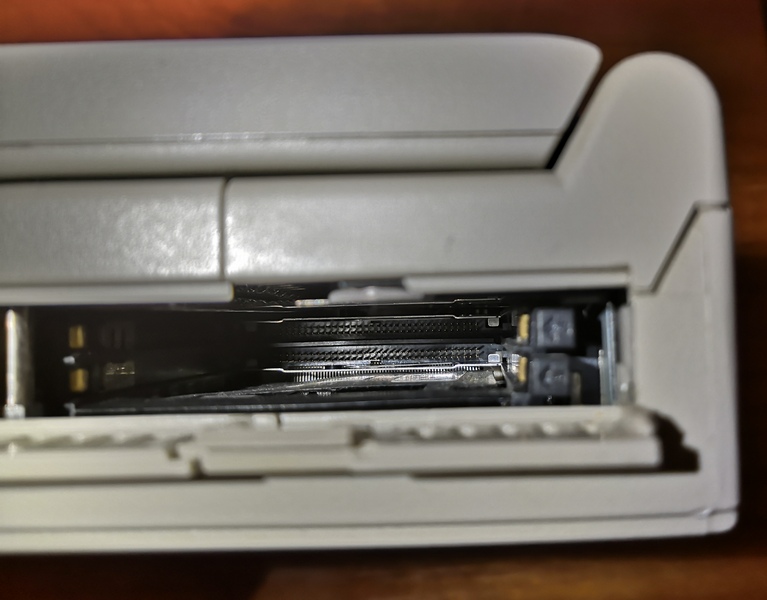
Слева — еще одна защелка крышки, рычаг для снятия привода, регулятор громкости (с колесиком), разъем микрофона и вентилятор.
Он не работает постоянно, но когда работает, издает довольно громкий шум.

Диски, жёсткий диск и аккумулятор (вернее просто корпус).
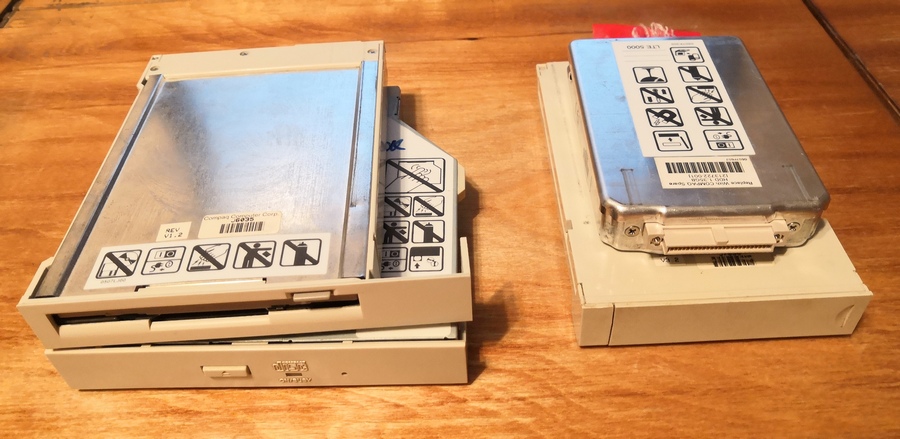
Разъемы привода.

Разъем жесткого диска.
Предыдущий владелец сказал, что у него свой редкий формат диска.

Но на самом деле это всего лишь контейнер.

Внутри простой 2,5-дюймовый IDE-диск и вполне стандартный разъем.

Диск.

Диск на фоне современной пятисотки.

Теперь вы можете открыть его.
Кстати, ноутбук с треском проваливает тест на открытие одной рукой.
Он имеет две защелки с обеих сторон, поэтому открыть его можно только двумя руками.
Признаком активной матрицы является единственная регулировка яркости.
Пассивная матрица обычно имела два регулятора: яркость и контрастность.

Клавиатура.
В детстве она, кажется, была немкой.
Указатель - трекпойнт. Они мне никогда не нравились, мне тачпады нравятся гораздо больше.
Ну или трекболы, если мы говорим о старых ноутбуках.

В углу находится кнопка включения, механический датчик закрытия крышки (отключает дисплей) и кнопка «Сон».
В принципе, этот ноутбук поддерживает даже спящий режим на уровне BIOS (но нужна и поддержка драйверов).
Единственная проблема в том, что биос знает только о FAT16, поэтому если вы попытаетесь использовать спящий режим на FAT32, то можете попрощаться с файловой системой.
Но простой сон подойдет. 
Одной из особенностей является то, что вместо индикаторных светодиодов установлен небольшой ЖК-экран.
При включении загорается часть индикаторов.
Например, водопроводный кран указывает на режим энергосбережения.
Активность флоппи-дисковода и жесткого диска, состояние клавиш *Lock (А - включен Caps Lock), уровень заряда двух аккумуляторов (можно подключить два аккумулятора одновременно ценой отказа от привода ) также отмечены здесь.
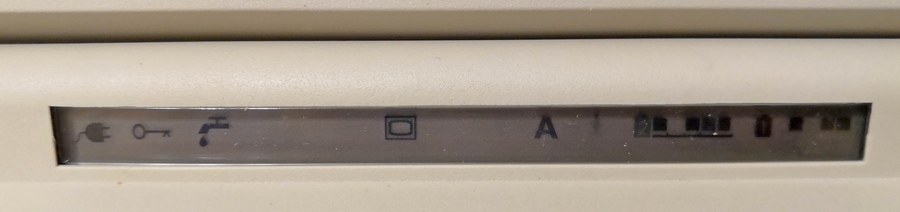
Немного внутренностей, ноутбук со снятой клавиатурой.
Видно, что есть еще пара светодиодов – питание и зарядка аккумулятора.
Справа аккумуляторный отсек, слева — для накопителей или второго аккумулятора.
Отсек для жесткого диска закрыт посередине.
Оперативная память расположена в центре вверху, слева от нее виден радиатор процессора.

Теперь можно включить его и зайти в БИОС.

Биос достаточно лаконичен – экран с информацией о системе и выпадающее меню сверху с небольшим количеством настроек.
Процессор в этих ноутбуках варьировался от Pentium 75 до 150 и был сменным.
Он монтировался на «картридже» вместе с небольшим объемом оперативной памяти (8 или 16 мегабайт), поэтому максимальный объем памяти зависел от процессора и мог доходить до 80 мегабайт (16 «базовых» плюс дополнительный модуль на 64 мегабайта).
.
В моем случае это 64+8=72. Не понимаю смысла в сетевой карте, ведь разъема RJ-45 на ноуте нет, он был только на док-станции.
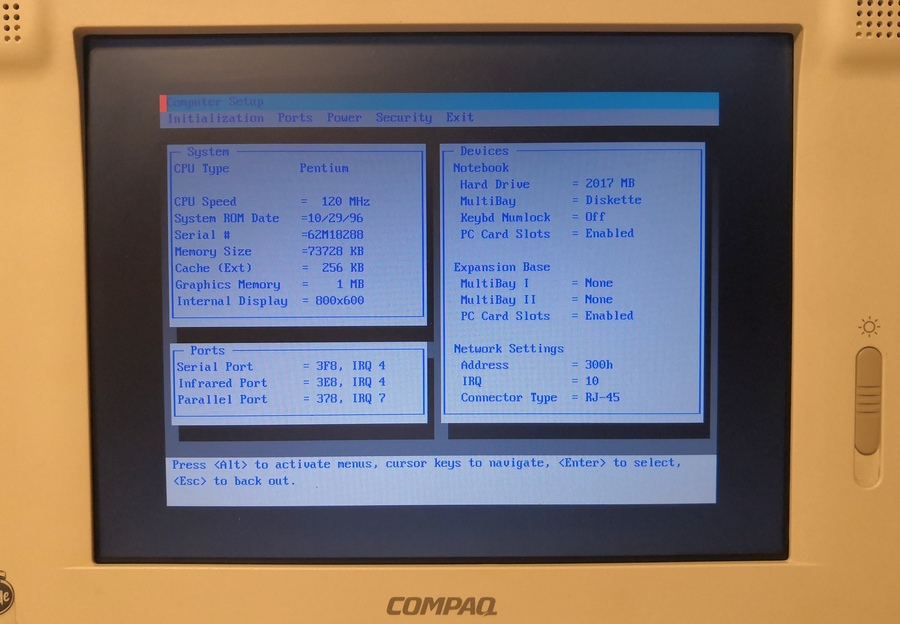
Ну вот, наконец-то можно загрузиться в операционную систему.
Но о ней будет отдельный абзац.

А в следующей части я расскажу вам о том, что мне пришлось доделать и извлечь для полного счастья.
Теги: #Старое оборудование #ретро ПК #compaq #compaq #compaq #Windows 98

-
Мягкие Частицы В Webgl И Opengl Es
19 Oct, 24 -
Положит Ли Chrome Os Конец Вирусам?
19 Oct, 24 -
Что Происходит После Покупки Стартапа?
19 Oct, 24


